Excel 表格筛选秘籍,轻松找出含特定字或词的内容
在日常工作和学习中,我们经常需要处理大量的 Excel 数据,如何从众多的数据中快速筛选出包含某字或某词的内容,成为了很多人关心的问题,我将为您详细介绍 Excel 表格快速筛选出包含某个字的方法教程。
想要实现这一操作,第一步需要明确筛选的目标,比如说,您是想筛选出包含“销售”这个词的数据,还是包含“张三”这个名字的数据,明确目标能让后续操作更有针对性。

打开您的 Excel 表格,在菜单栏中找到“数据”选项,点击后会出现一系列功能,其中就有“筛选”功能。
选中您要筛选的数据列,点击列标题上的下拉箭头,会弹出筛选的相关选项。
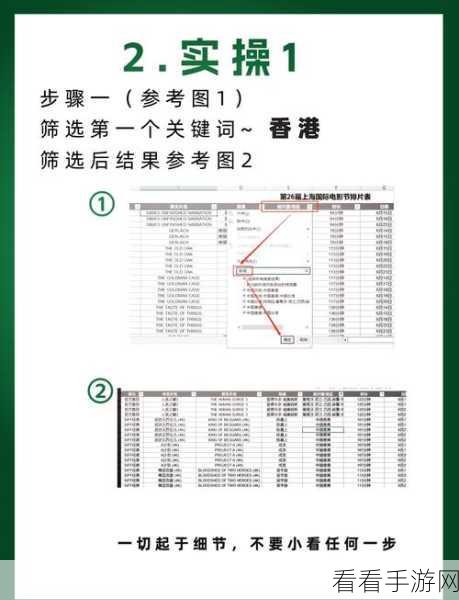
在筛选选项中,选择“文本筛选”,在弹出的文本筛选窗口中,您可以看到诸如“等于”“不等于”“包含”等选项,这时候,我们要选择“包含”。
在“包含”后面的输入框中,输入您想要筛选的字或词,如果您想筛选出包含“销售”的内容,就输入“销售”。
输入完成后,点击“确定”按钮,这时,Excel 表格就会自动为您筛选出包含您输入的字或词的所有数据。
需要注意的是,在输入筛选的字或词时,要确保输入的准确性,以免筛选结果出现偏差。
掌握了这个 Excel 表格筛选包含某字或某词内容的方法,能够大大提高您处理数据的效率,让您在面对大量数据时不再感到头疼。
文章参考来源:个人多年使用 Excel 的经验总结。
